皆さんは、VBAでアクティブワークブックを操作する方法を知っていますか?複数のブックを使った処理を作る場合、アクティブになっているブックを操作するケースはよくあります。
そこで今回は、
- ActiveWorkBookとは
- ThisWorkBookとActiveWorkBookの違い
- サンプルコードを使った具体的な使い方
- 合わせて覚えると便利なワークブック操作方法
といった基礎的なことから、応用的な方法まで、徹底的に解説します!
ActiveWorkBookとは
はじめに、ActiveWorkBookについて簡単に解説します。ActiveWorkBookとは、現在表示しているExcelブックのことです。複数ファイルを開いて処理を書く場合に、表示しているブックに対して処理するときに使います。
使い方は次のとおりです。
使い方:
ActiveWorkBook.メソッド
メソッドの部分でブック作成、保存など、ブック操作をするためのメソッドを使うことができます。
ThisWorkBookとActiveWorkBookの違いとは
ActiveWorkBookと似ている書き方に、ThisWorkBookがあります。混乱してしまう人がおおいため、簡単に2つの違いを解説しますね。
ThisWorkBookとActiveWorkBookの違いは、以下のとおりです。
- ThisWorkBook:マクロを実行しているワークブック
- ActiveWorkBook:現在表示しているワークブック
1つのワークブックのみでVBAの処理が完結する場合は、ThisWorkBookもActiveWorkBookも同じブックとなります。
ただ、複数のブックを使って処理を書いた場合は、表示しているブックによってThisWorkBookとActiveWorkBookが違うこともあるので、注意が必要です。
ActiveWorkBookを操作するサンプルコード
つぎに、サンプルコードをもとに、具体的な使い方を解説します。
ActiveWorkBookからデータをコピーする方法
はじめに、データをコピーするサンプルについて解説します。セルのデータをコピーする場合は、Copyメソッドを使います。
Copyメソッドの使い方:
Workbook.Worksheets.Range(コピー元のセル範囲).Copy Destination:=Workbook.Worksheets.Range(貼り付け先のセル範囲)
アクティブワークブックをのデータをコピーするサンプルコードを用意しました。
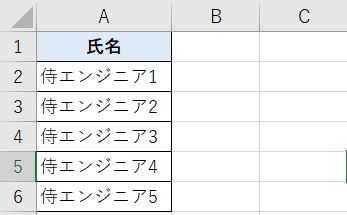

サンプルコード:
Sub Test()
'ブックを開く
Dim wb1 As Workbook
Workbooks.Open ThisWorkbook.Path & "Test.xlsx"
Set wb1 = ActiveWorkbook 'アクティブなワークブック
'アクティブワークブックから、マクロブックにデータコピー
wb1.Worksheets(1).Range("A1:A5").Copy Destination:=ThisWorkbook.Worksheets(1).Range("A1:A5")
'ブックを閉じる
Application.DisplayAlerts = False
wb1.Close
Application.DisplayAlerts = True
End Sub
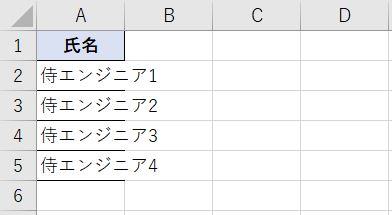
このサンプルでは、Workbooks.Open ファイルパスで新しくブックを開き、開いた直後は必ずアクティブになる習性を利用して、アクティブワークブックからマクロのブックにデータをコピーしています。
このように、ActiveWorkBookを使えば開いているブックを簡単に操作することができます。
ActiveWorkBookを別名で保存する方法
次に、ファイルを別名で保存するサンプルについて解説します。ファイルを別名で保存する場合は、SaveAsメソッドを使います。
SaveAsメソッドの使い方:
ThisWorkbook.SaveAs ファイル名を含めたファイルパス
アクティブワークブックを保存するときのサンプルコードを用意しました。
サンプルコード:
Sub Test2() 'ブックを開く Dim wb1 As Workbook Workbooks.Open ThisWorkbook.Path & "Test.xlsx" Set wb1 = ActiveWorkbook 'アクティブなワークブック '保存してブックを閉じる Application.DisplayAlerts = False wb1.SaveAs wb1.Path & "名前を付けて保存.xlsx" '保存 wb1.Close '閉じる Application.DisplayAlerts = True End Sub
「wb1.Path」アクティブワークブックのファイルパスを取得し、「名前を付けて保存.xlsx」の名前でファイルを保存しています。
ちなみに、「ThisWorkBook.Path」でマクロ実行ブックのフォルダパス、「ActiveWorkbook.Path」でアクティブワークブックのフォルダパスを取得できるので合わせて覚えておくのがおすすめです!
合わせて覚えると便利なワークブック操作方法とは
ここまでActiveWorkBookの使い方について解説してきましたが、サンプルで紹介したOpenメソッド、Copyメソッド、SaveAsメソッド以外にもワークブック操作で覚えておくと便利なメソッドはたくさんあります。
ブックの作成、コピー、保存、値コピー、値書き込みなど以下記事で詳しく解説しているので、気になる方は見てみてくださいね!

まとめ
今回は、ActiveWorkBookの使い方について解説しました。複数ブックのデータを使って計算処理をする場合など、表示しているブックに対して操作をするケースは多いです。今回解説したActiveWorkBookは使い方も簡単なので、ぜひ使ってみてくださいね!









